win7隐藏文件夹显示设置方法
隐藏文件夹的显示设置是保护电脑隐私很重要的一个方式,也可以在很大程度上避免误操作删除一些重要文件。win7隐藏文件夹的显示和设置方法也非常简单,下面我们就来看看具体步骤吧。
win7隐藏文件夹显示设置方法
一、隐藏文件夹
1、首先选中想要隐藏的文件夹。

2、右键点击,打开“属性”菜单。
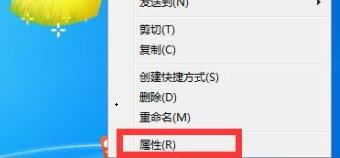
3、在“常规”选项卡中,勾选“隐藏”按钮,再点击确定。
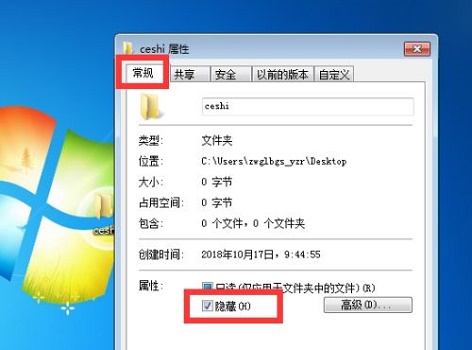
4、我们就能发现文件夹被隐藏了。
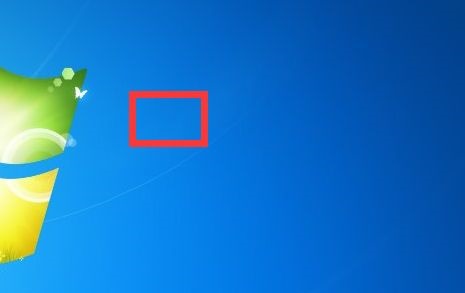
二、显示隐藏的文件夹
1、在计算机中找到左上角的“组织”,然后选择“文件夹和搜索选项”。
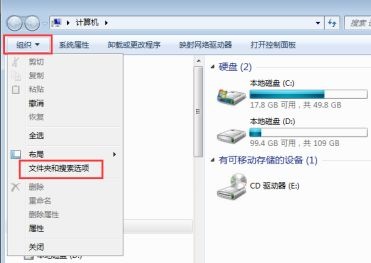
2、然后在“查看”选项卡中,勾选“显示隐藏的文件、文件夹和驱动器”就可以了。
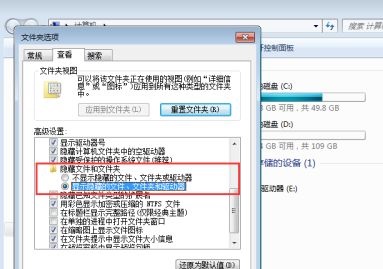
3、然后我们就能看到隐藏的文件夹又出现了。
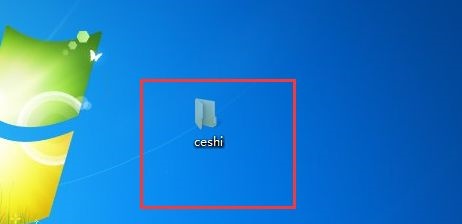
以上就是win7隐藏文件夹显示设置方法了,学会的朋友们都去试试隐藏和显示文件夹吧。想知道更多相关教程还可以收藏本站哦~
热门服务推荐
热门问答
-
win7文件夹共享设置 答
在 Windows 7 中设置文件夹共享,可以按照以下步骤进行操作: 1. 找到需要共享的文件夹,右键单击该文件夹,选择“属性”。 2. 在“属性”窗口中,切换到“共享”选项卡。 3. 点击“高级共享”按钮。 4. 在“高级共享”窗口中,勾选“共享此文件夹”选项。 5. 可以设置共享文件夹的名称和共享权限。默认情况下,Everyone 用户组具有读取权限。如果需要设置其他权限,可以点击“权限”按钮
-
win7共享文件夹如何设置 答
在 Windows 7 中设置共享文件夹,可以按照以下步骤进行操作: 1. 选择要共享的文件夹:在资源管理器中,找到你想要共享的文件夹。 2. 右键单击文件夹并选择“属性”:这将打开文件夹的属性对话框。 3. 在属性对话框中,切换到“共享”选项卡:在这个选项卡中,你可以设置文件夹的共享选项。 4. 点击“高级共享”按钮:这将打开高级共享对话框。 5. 在高级共享对话框中,勾选“共享此文件夹”选项:
-
电脑文件夹怎么设置密码 电脑文件夹设置密码的步骤 答
关于电脑文件夹加密的方法,具体步骤为: 1、首先鼠标右键单击需要加密的【文件夹】。 2、然后选择【添加到压缩文件】点击【设置密码】。 3、最后输入密码后点击

热门视频
新人礼遇,下单最高立减100元
00
:00
后结束


 推荐
推荐
 推荐
推荐




